サムスン洗濯機の一般的なエラーのコード表

使用中にSamsung洗濯機のエラーコードが発生することは明らかです。したがって、エラーを知っていると、エラーをより簡単に修正するのに役立ちます。
この記事では、さまざまな圧力調理器を開くときのいくつかの使用法とその使用法を紹介します。
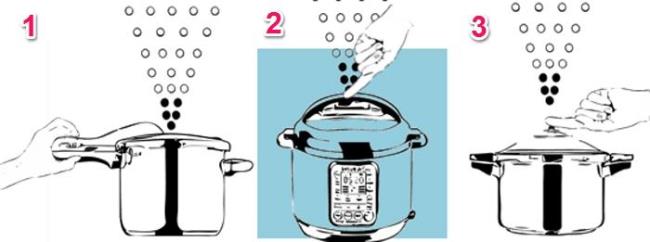
これは、排気バルブから圧力空気を放出してポットを開く方法であり、蓋を開く最も速い方法でもあり、約2〜3分しかかかりません。ユーザーは、ファストフードや野菜を調理するときにこの開口部を使用する必要があります。
圧力を解放する方法は次のとおりです。
-ハンドルを保持しているハンドルを使用してドレンバルブ(1)のロックを解除し、圧力をすばやく解放します
-手を使って圧力解放バルブピン(2)を引きます-電子圧力調理器に適用します
-手で圧力解放バルブピン(3)を引きます-機械式圧力調理器に適用されます
ドレンバルブは非常に高温になっているため、断熱手袋を着用してドレンバルブを開くか、ツール(箸、トング)を使用してドレンバルブを保持することができます。ドレンバルブが鳴らなくなったポット内の圧力をすべて解放した後、蓋を開けます。早く開くのは危険です。

この方法は、急速に空気を排出して蓋を開けるのと似ていますが、ユーザーは空気の排出速度をゆっくりと、約5〜10分下げます。機械式圧力調理器を使用していて、排気ガスの速度を調整できない場合は、泡がバルブからこぼれるのを防ぐために、10秒ごとにバルブをロックして、空気をバッチで排出する必要があります。
この方法は、米、穀物、豆、野菜などの難しい食品を調理するときに使用されますが、以下に説明する自然な圧力緩和を使用する時間はありません。
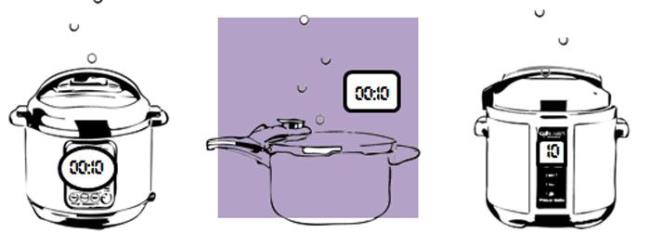
これは、圧力調理器で熱をカットし、ポットを冷まして自然に圧力を下げることによって圧力を下げる方法です。10〜15分後、ユーザーは徐圧空気解放法(方法2)を使用してポット内の残りの圧力を解放します。熱がなくなると鍋で蒸気調理され続けるので、これは穀物に推奨されます。
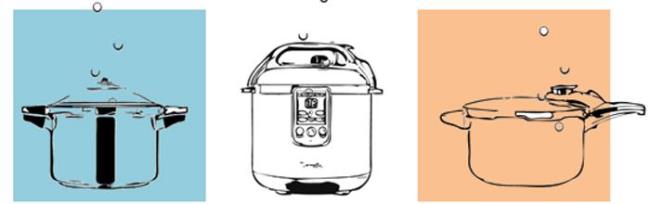
これは圧力を下げる最も遅い方法であり、ポットのタイプ(保温メカニズムのために電気圧力調理器はより長くかかります)とポット内の食物の量に応じて10〜30分かかる場合があります。この方法では、火を止めた後、圧力を完全に自然に下げることができます。つまり、ユーザーは排気バルブに対して何の操作も行わず、ポットを開く前に音が出なくなるまでポット内のすべての空気を排出させます。
これは、シリアル、米、豆、果物のように泡立って膨らんだ食品を調理するときに推奨されます。肉もこのように使用して、ブロスが急速に蒸発するのを防ぐ必要があります。ブロスを煮込むときは、圧力をすばやく解放すると骨やスパイスが衝撃を受けてブロスが曇ってしまうため、自然に冷ましておく必要があります。
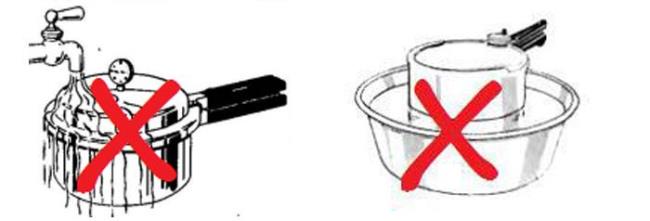
圧力調理器をストーブの上に置いてから直接冷水に入れたり、冷水槽に浸したりして圧力を下げると、ユーザーにとって危険な場合があります。水は圧力逃がし弁を塞ぎ、蒸発して火傷を引き起こす可能性があり、突然の温度変化は鍋の金属層を変形させる可能性があるため、圧力調理器を開くためにこれらの方法を使用しないでください。
圧力調理器を使用するには、食品が常に美味しくて栄養価が高いことを確認するためのいくつかのヒントも必要です。うまくいけば、記事があなたの家族の食事をより美味しくそしてユーザーにとって安全にするために鍋を適切に開ける方法についてのより多くの情報をあなたに提供したでしょう。
使用中にSamsung洗濯機のエラーコードが発生することは明らかです。したがって、エラーを知っていると、エラーをより簡単に修正するのに役立ちます。
WebTech360は、東芝AW-A800SV洗濯機のコントロールパネルの使用方法を詳しく解説します。
LG Smart TVのWebOSインターフェースは、新しい、スムーズでフレンドリーな体験を提供します。この記事では、LG TVのwebOSインターフェースの利点について具体的に説明します。
TVを工場出荷時にリセットした後、パラメータをリセットする必要があります。WebTech360を使用して、Smart TVSkyworthをリセットする手順を学習してください。
テレビは、ストレスの多い時間の後に楽しませるのに役立つ一般的な電子デバイスです。テレビ画面が熱くなる原因やその対策を知りましょう。
ユーザーがLGスマートTVで使用しない不要なアプリケーションを削除すると、TVの動作がより軽くスムーズになります。
中央アジアの羊飼いとしても知られるアラバイは、賢くて大胆な犬です。彼は大きくて強い外観を持ち、その性格と外見に魅了されることでしょう。
Samsung の携帯電話で Galaxy AI を使用する必要がなくなった場合は、非常に簡単な操作でオフにすることができます。 Samsung の携帯電話で Galaxy AI をオフにする手順は次のとおりです。
InstagramでAIキャラクターを使用する必要がなくなったら、すぐに削除することもできます。 Instagram で AI キャラクターを削除するためのガイドをご紹介します。
Excel のデルタ記号 (Excel では三角形記号とも呼ばれます) は、統計データ テーブルで頻繁に使用され、増加または減少する数値、あるいはユーザーの希望に応じた任意のデータを表現します。
すべてのシートが表示された状態で Google スプレッドシート ファイルを共有するだけでなく、ユーザーは Google スプレッドシートのデータ領域を共有するか、Google スプレッドシート上のシートを共有するかを選択できます。
ユーザーは、モバイル版とコンピューター版の両方で、ChatGPT メモリをいつでもオフにするようにカスタマイズすることもできます。 ChatGPT ストレージを無効にする手順は次のとおりです。
デフォルトでは、Windows Update は自動的に更新プログラムをチェックし、前回の更新がいつ行われたかを確認することもできます。 Windows が最後に更新された日時を確認する手順は次のとおりです。
基本的に、iPhone で eSIM を削除する操作も簡単です。 iPhone で eSIM を削除する手順は次のとおりです。
iPhone で Live Photos をビデオとして保存するだけでなく、ユーザーは iPhone で Live Photos を Boomerang に簡単に変換できます。
多くのアプリでは FaceTime を使用すると SharePlay が自動的に有効になるため、誤って間違ったボタンを押してしまい、ビデオ通話が台無しになる可能性があります。
Click to Do を有効にすると、この機能が動作し、クリックしたテキストまたは画像を理解して、判断を下し、関連するコンテキスト アクションを提供します。
キーボードのバックライトをオンにするとキーボードが光ります。暗い場所で操作する場合や、ゲームコーナーをよりクールに見せる場合に便利です。ノートパソコンのキーボードのライトをオンにするには、以下の 4 つの方法から選択できます。
Windows を起動できない場合でも、Windows 10 でセーフ モードに入る方法は多数あります。コンピューターの起動時に Windows 10 をセーフ モードに入れる方法については、WebTech360 の以下の記事を参照してください。
Grok AI は AI 写真ジェネレーターを拡張し、有名なアニメ映画を使ったスタジオジブリ風の写真を作成するなど、個人の写真を新しいスタイルに変換できるようになりました。
Google One AI Premium では、ユーザーが登録して Gemini Advanced アシスタントなどの多くのアップグレード機能を体験できる 1 か月間の無料トライアルを提供しています。
iOS 18.4 以降、Apple はユーザーが Safari で最近の検索を表示するかどうかを決めることができるようになりました。




















